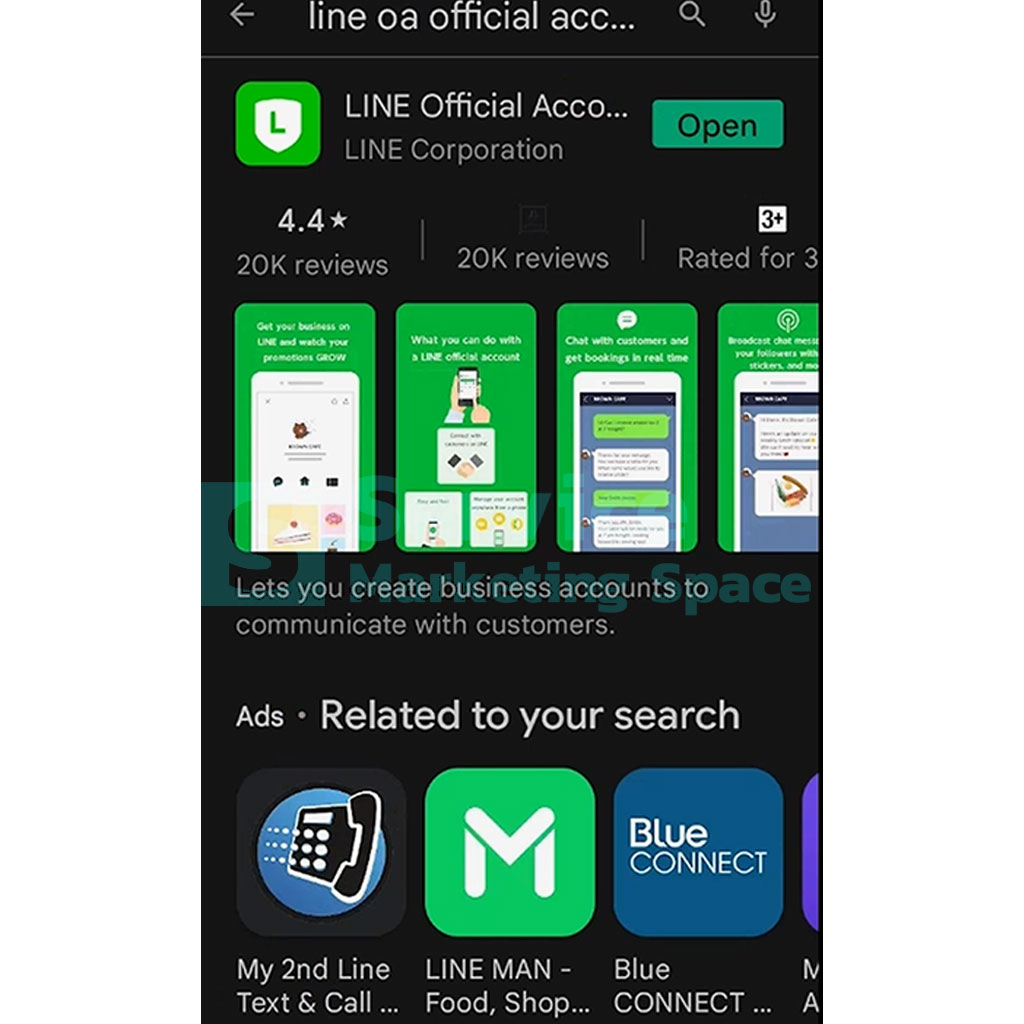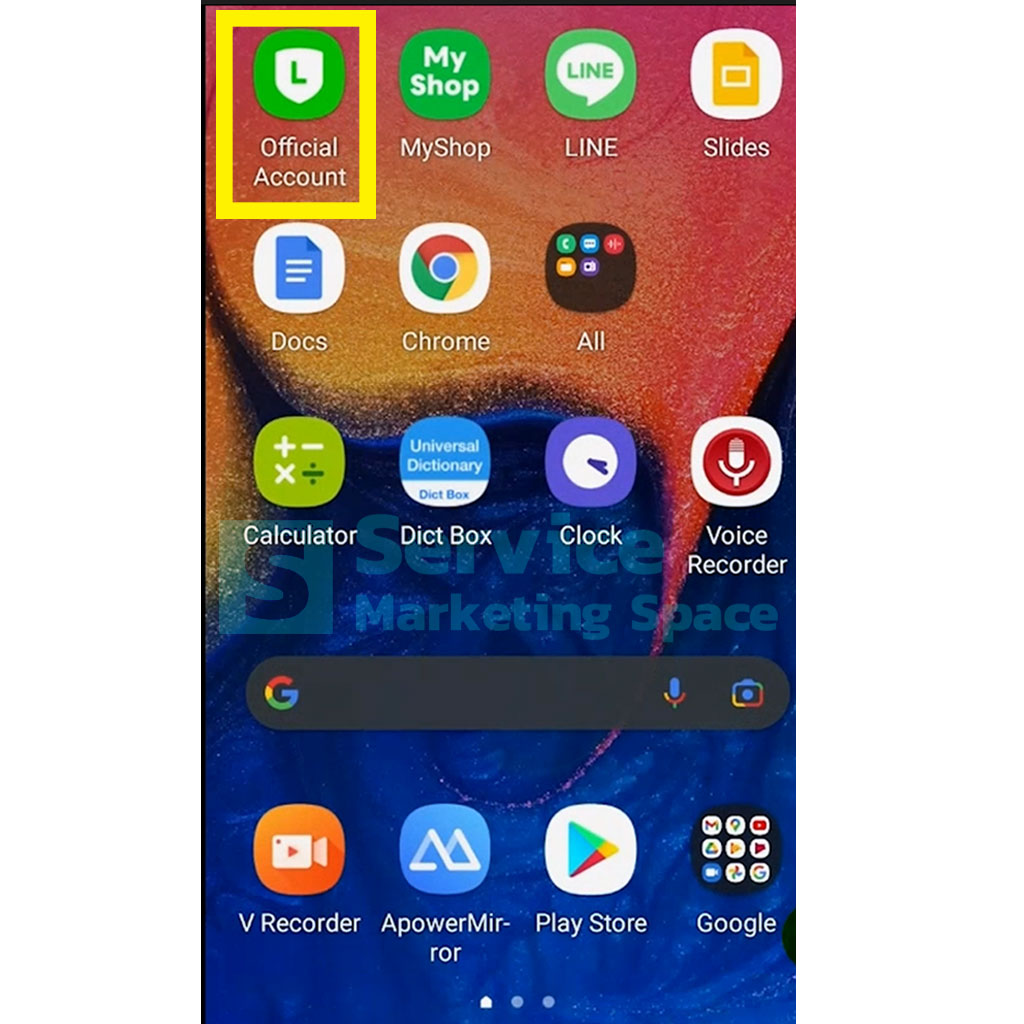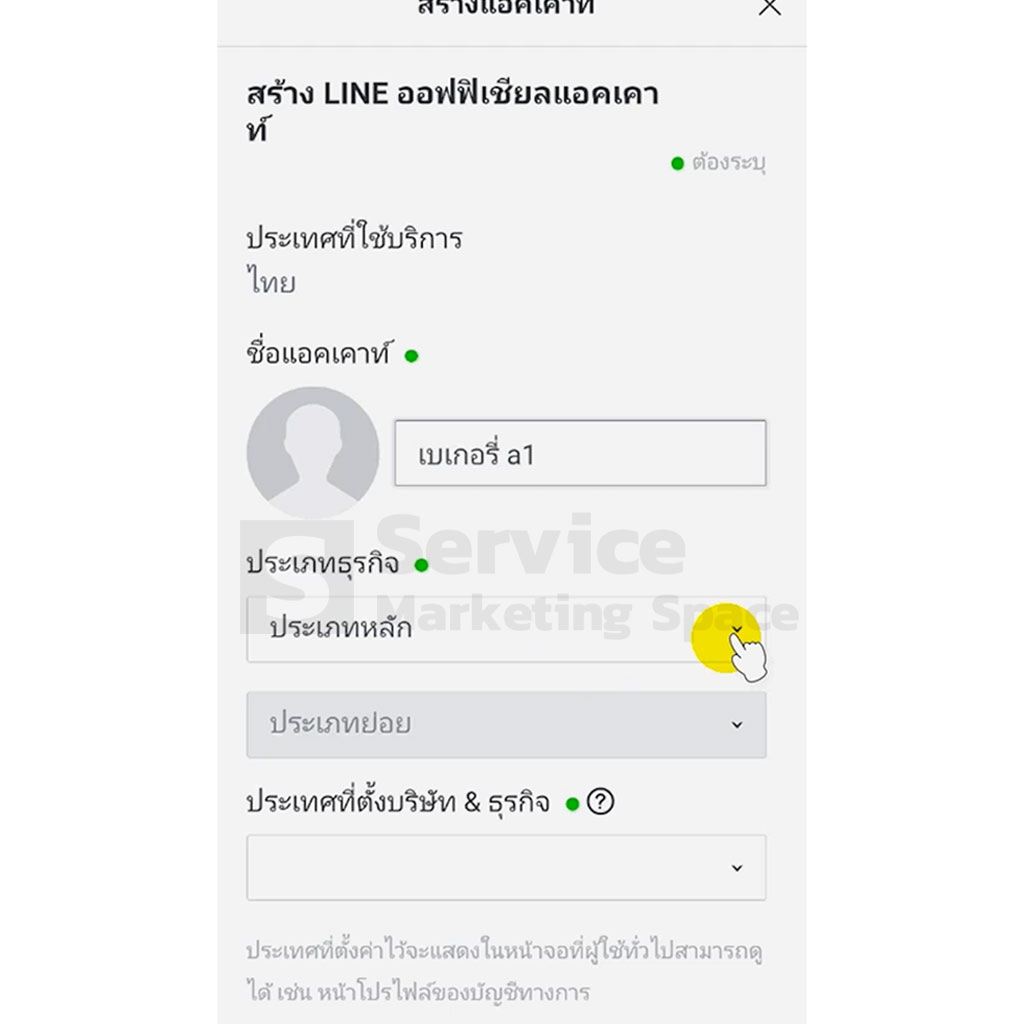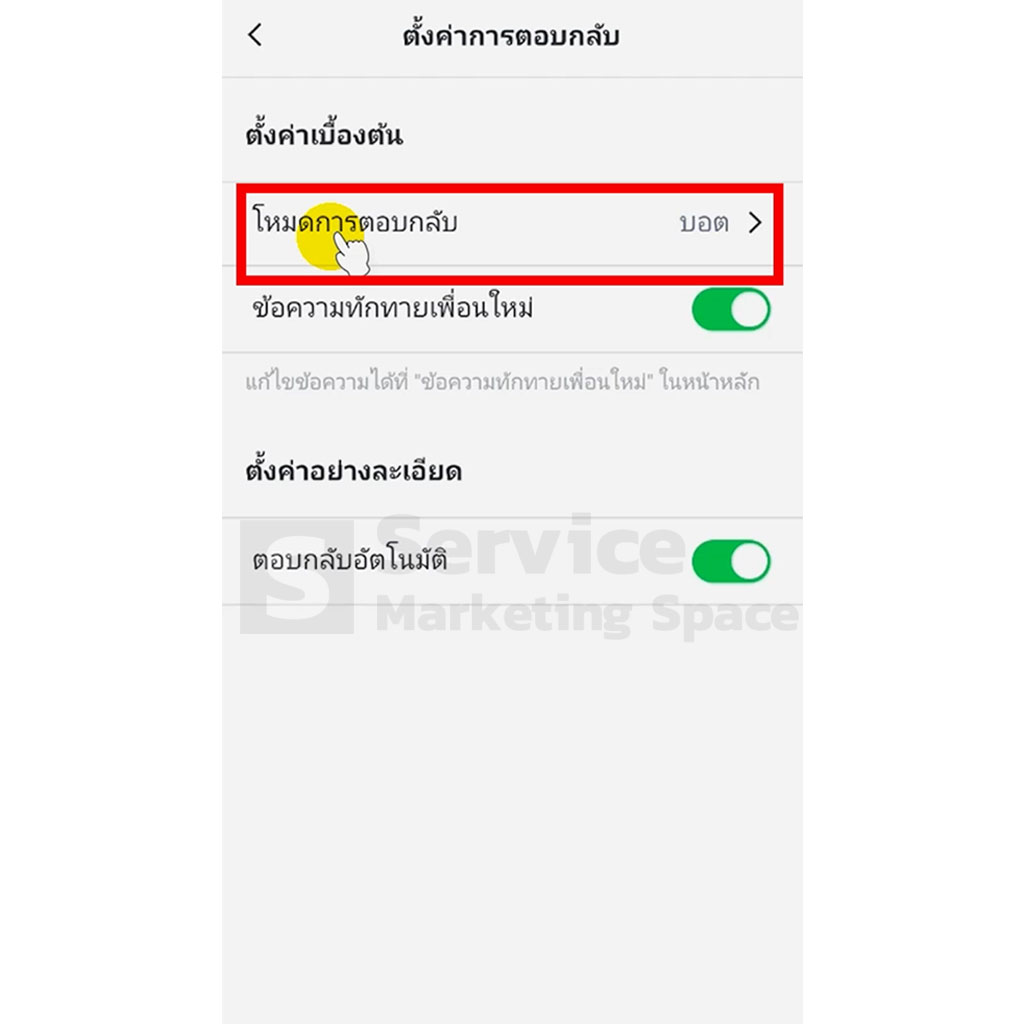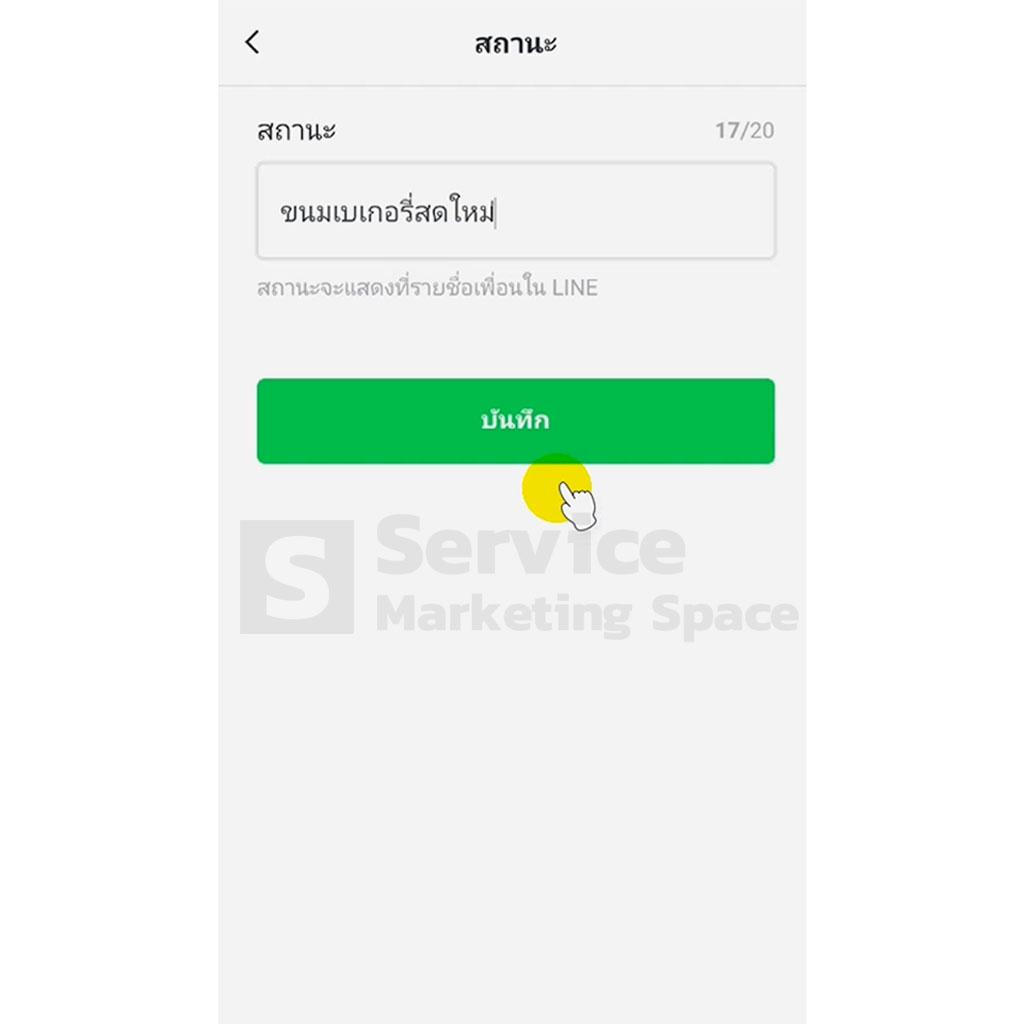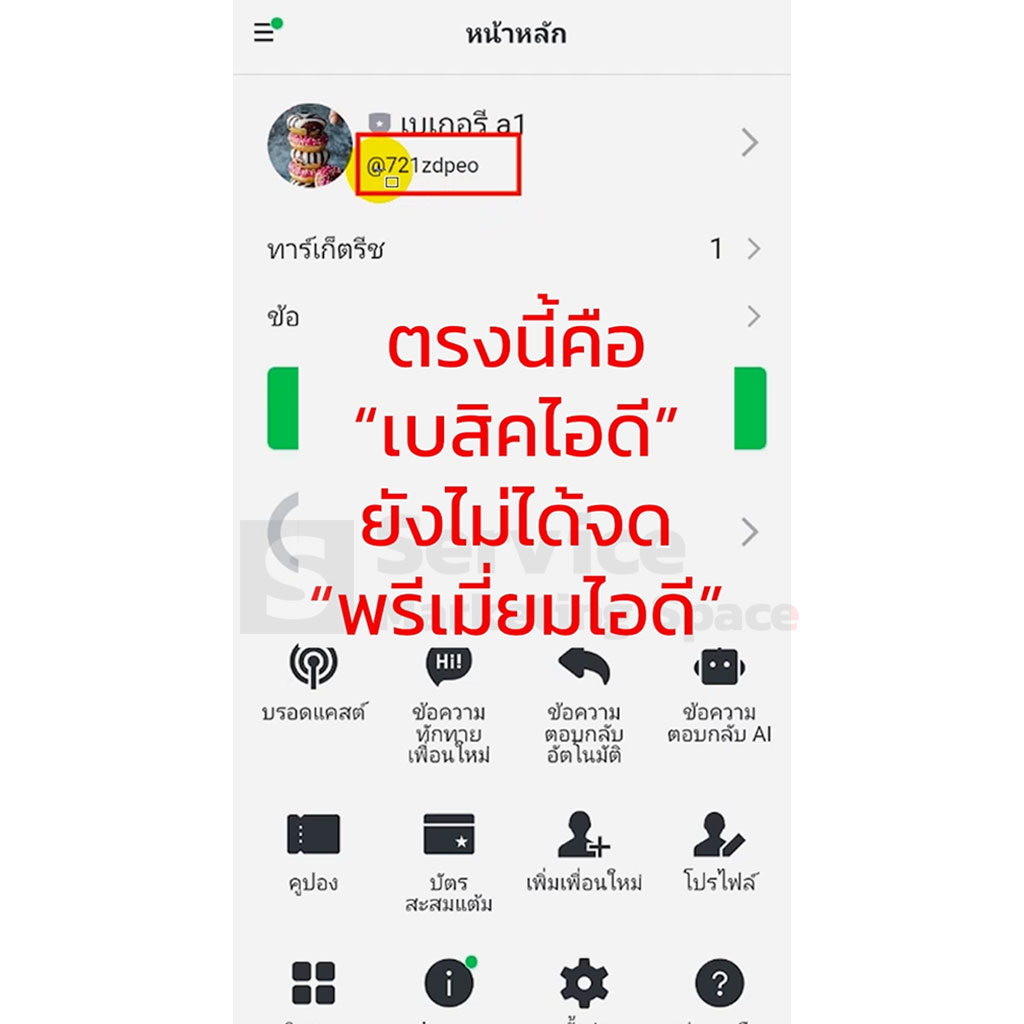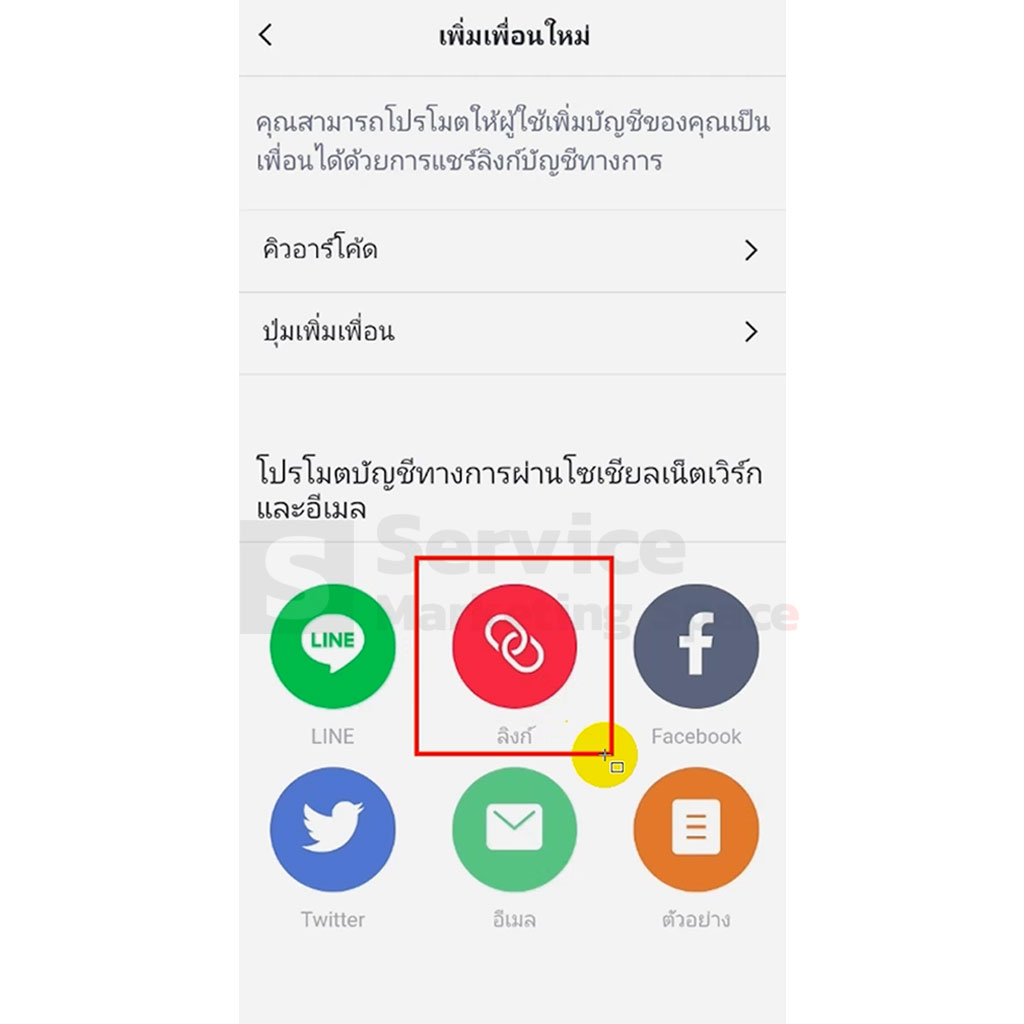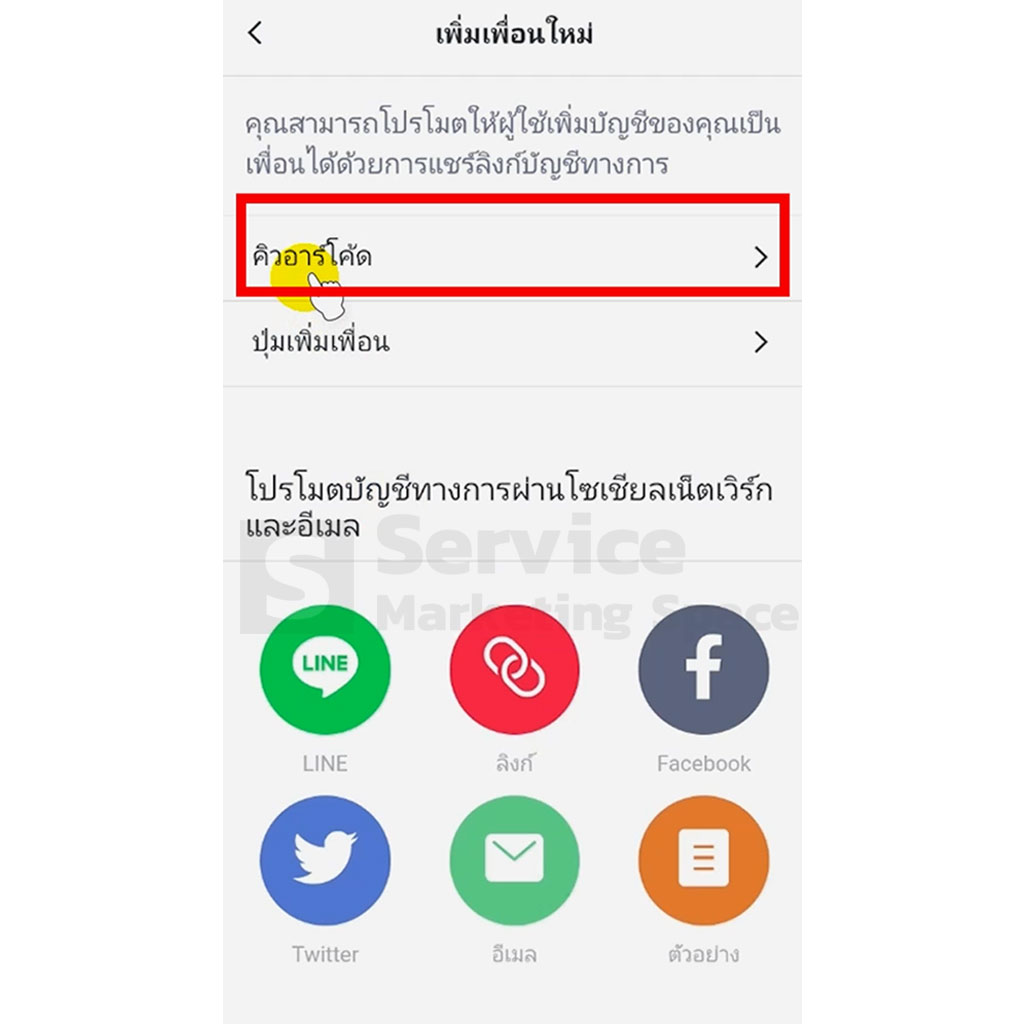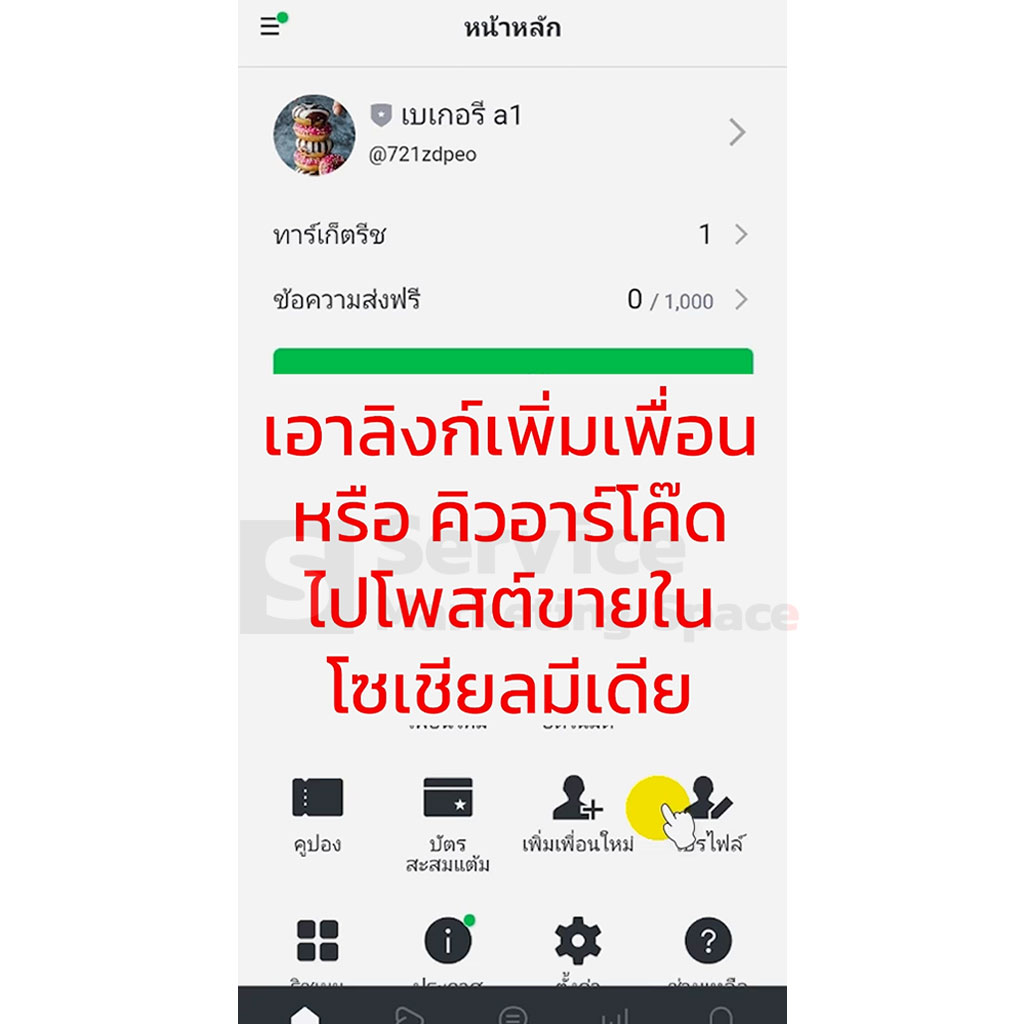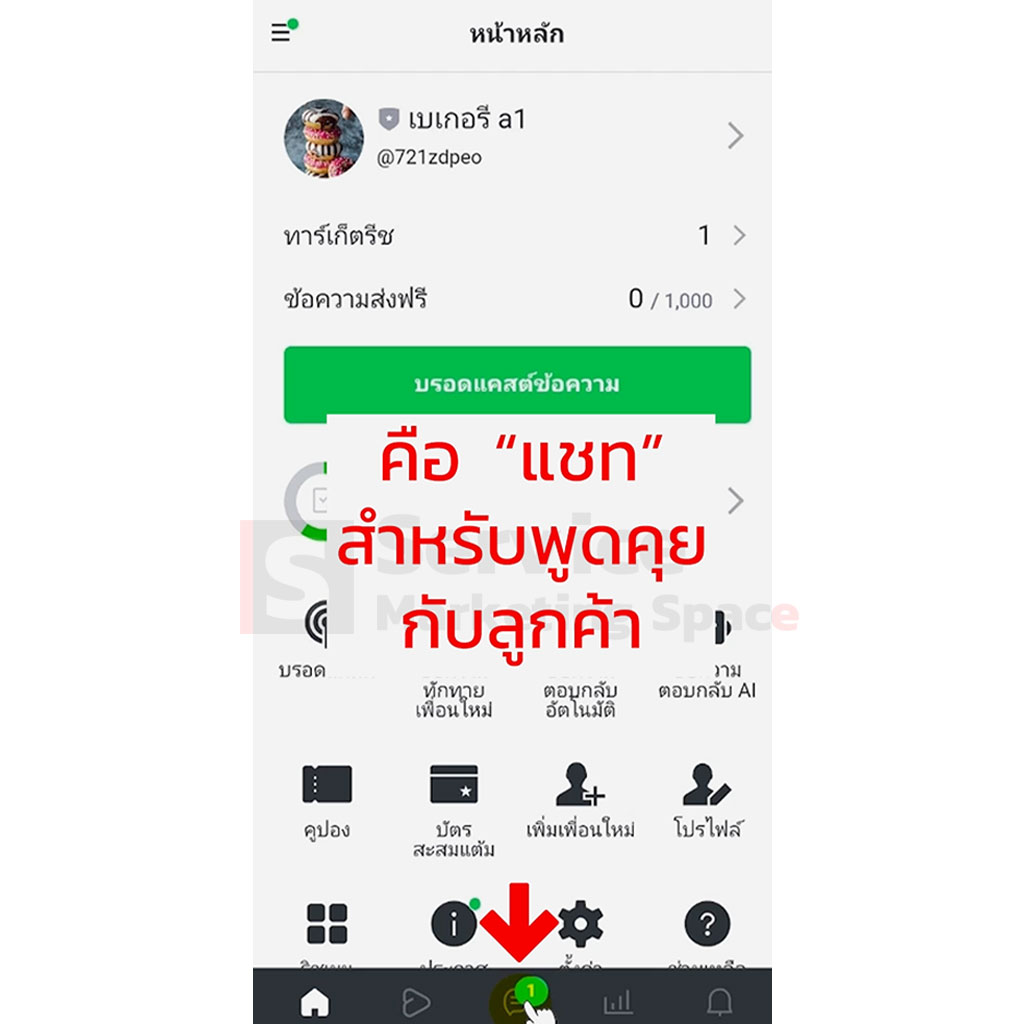สวัสดีครับ ในบทความนี้ จะพูดถึงวิธีสร้าง Line Official Account หรือ วิธีสมัคร Line Official Account บนโทรศัพท์มือถือ ผ่านแอพ Line OA (Line Official Account) ซึ่งสามารถดาวน์โหลด download ได้ฟรีทั้งใน App Store และ Play Store
หลังจากนั้น คุณสามารถนำบัญชี Line Official Account ที่สร้างขึ้นมา ไปโปรโมทในที่ต่าง ๆ ได้ทันที
เริ่มต้นสมัคร Line Official Account หรือ สมัคร Line OA ได้แบบฟรี ๆ
ดูคลิปนี้ เป็นวิธีการสมัคร Line Official Account ตั้งแต่เริ่มต้นจนจบ รวมถึงการนำลิงก์ คิวอาร์โค้ด ไปโปรโมท เพื่อให้คนรู้จักธุรกิจของคุณและพร้อมใช้ทันที
Line Official Account หรือ Line OA เป็นโซเชียลมีเดียที่สามารถแชทคุยกับลูกค้าได้และสามารถทำการตลาดได้หลายอย่าง ที่คุณสามารถดาวน์โหลดแอพมาใช้ได้แบบฟรี และหากคุณต้องการใช้บริการอื่น ๆ อาจจะมีค่าใช้จายเพิ่มเติม
หากคุณอยากรู้ว่า Line OA หรือ Line Official Account คืออะไร ทำอะไรได้บ้าง คลิ๊กดูรายละเอียดได้ที่นี่
ดาวน์โหลด แอพ Line OA (Line Official Account Download)
ในขั้นตอนแรก ก่อนอื่นให้ดาวน์โหลด (Download) และติดตั้ง แอพ Line OA (Line Official Account) มาที่โทรศัพท์มือถือหรือสมาร์ทโฟน โดยรองรับทั้งระบบปฏิบัติการแอนดรอยด์ (Android) และ IOS
– ดาวน์โหลด Line Official Account (Line OA) ระบบแอนดรอยด์ คลิ๊กที่นี่
– ดาวน์โหลด Line Official Account (Line OA) ระบบ IOS คลิ๊กที่นี่
เข้าสู่ระบบ Line Official Account (Line OA)
หลังจากที่คุณติดตั้งแอพ Line OA (Line Official Account) เรียบร้อยแล้ว ให้คลิ๊กที่ไอคอนของแอพ เพื่อเข้าสู่ระบบในแอพของ Line OA โดยระบบ Line OA นั้น จะเชื่อมต่อกับบัญชีไลน์ส่วนตัว (Line ส่วนตัว) ของคุณให้โดยอัตโนมัติ และคุณสามารถเข้าระบบ Line Oa ด้วย PC หรือคอมพิวเตอร์ ได้อีกด้วย
สมัคร Line Official Account สมัคร Line OA ของร้านค้า
ในขั้นตอนนี้ เป็นการสมัคร Line Official Account หรือสร้าง Line Official Account ของแต่ละร้านค้า โดย 1 บัญชีไลน์ส่วนตัวในโทรศัพท์ของคุณ สามารถสร้างร้านค้าได้สูงสุดถึง 100 ร้านค้า
- ให้กดที่เครื่องหมาย + สร้างบัญชี เพื่อสร้างร้านค้าใน Line OA
- ตั้งชื่อแอคเคาท์ ชื่อนี้คือชื่อของบัญชี Line OA หรือคือชื่อธุรกิจหรือชื่อร้านค้านั่นเอง เวลาที่คุณคุยกับลูกค้า ลูกค้าจะเห็นชื่อนี้และลูกค้าจะรู้ว่าธุรกิจของคุณชื่ออะไร ในส่วนของชื่อแอคเคาท์หรือชื่อบัญชีใส่ได้สูงสุดไม่เกิน 20 ตัวอักษร
- เลือกประเภทธุรกิจ ในส่วนนี้ ให้คุณเลือกประเภทธุรกิจ ซึ่งมีทั้งประเภทหลักและประเภทย่อย
- เลือกประเทศที่ตั้งบริษัธุรกิจ เพื่อเป็นการให้ข้อมูลว่าธุรกิจของคุณอยู่ในประเทศอะไรทำไมจึงต้องตั้งค่าเนื่องจากประเทศญี่ปุ่นจะเริ่มใช้กฎหมายคุ้มครองข้อมูลส่วนบุคคลฉบับปรับปรุงในวันที่ 1 เมษายน 2565 ส่งผลให้บุคคลทั่วไปและนิติบุคคลที่ใช้บัญชีทางการ LINE จะต้องตั้งค่าประเทศที่เป็นที่ตั้งของบริษัทหรือร้านค้า แล้วแสดงข้อมูลดังกล่าวต่อผู้ใช้ภายในแอป LINE
- อีเมล์ ใส่อีเมล์ที่สามารถติดต่อได้
- กด “ตกลง”
- ขอให้คุณตรวจสอบข้อมูลให้ถูกต้อง หากตรวจสอบข้อมูลทุกอย่างถูกต้องแล้ว ให้กด “สร้างแอคเคาท์”
- เสร็จขั้นตอนวิธีสมัครบัญชี Line Official Account หรือ Line OA เรียบร้อย
ตั้งค่าการตอบกลับ เปลี่ยนจาก "บอต" เป็น "แชท"
ขั้นตอนนี้ เป็นการตั้งค่าการตอบกลับ โดยต้องเปลี่ยนการตอบกลับ จาก “บอท เป็น แชท” หากไม่ทำการเปลี่ยนการตั้งค่าการตอบกลับ จะทำให้ไม่สามารถคุยกับลูกค้าใน Line Official Account (Line OA) ได้
- ที่แอพ Line OA ให้กดปุ่มรูปบ้านด้านล่างบนโทรศัพท์มือถือ เพื่อเข้าหน้าแรกของแอพ Line OA
- กด “การตั้งค่า” เป็นรูปเฟือง
- เมื่อเข้าสู่หน้า การตั้งค่า ให้กดที่ “ข้อความตอบกลับ”
- ที่เมนู “โหมดการตอบกลับ” ให้เปลี่ยนจาก “บอต” เป็น “แชท”
- กด “ตกลง” เสร็จสิ้นการตั้งค่าการตอบกลับ และตอนนี้ บัญชี Line Official Account หรือ Line OA บัญชีนี้ ก็สามารถคุยกับลูกค้าได้ตามปกติ
ใส่รูปโปรไฟล์ของธุรกิจหรือร้านค้า (Profile)
ในส่วนนี้ เป็นการใส่รูปโปไฟล์ (Profile) ในบัญชี Line OA ซึ่งรูปภาพนี้ จะขึ้นในหน้าโปรไฟล์ (Profile Page) ขึ้นในห้องแชท ในช่วยให้ลูกค้าเห็นรูปโปรไฟล์แล้วรู้ว่าเป็นธุรกิจอะไร หรือร้านอะไร
ขั้นตอนการใส่รูปโปรไฟล์ (Profile)
- เข้าแอพ Line Official Account (Line OA) บนมือถือ แล้วให้กดรูปบ้านด้านล่าง เพื่อเข้าสู่หน้าแรก
- ด้านบนจะมีรูปโปรไฟล์ ให้กดที่รูปนั้น
- กดรูปกล้องเพื่อทำการใส่รูปโปรไฟล์
- กด “เปลี่ยนรูปโปรไฟล์”
- เลือกรูปที่ต้องการ ในขั้นตอนนี้ สามารถปรับขนาดหรือตำแหน่งตามต้องการได้
- เมื่อเลือกเสร็จแล้วกด “บันทึก” (หากต้องการเปลี่ยนรูปโปรไฟล์ใหม่ต้องรอ 1 ชั่วโมง จึงจะสามารถเปลี่ยนใหม่ได้อีกครั้งหนึ่ง”
- เสร็จขั้นตอนการใส่รูปโปรไฟล์ Line Official Account
ใส่ข้อความสถานะ (Status) ของบัญชี Line OA
ข้อความสถานะ (Status) เป็นข้อความที่สามารถใส่เพิ่มเพื่ออธิบายธุรกิจหรือร้านค้าว่าขายอะไร หรือให้บริการอะไร ในส่วนของข้อความสถานะสามารถใส่ได้สูงสุด 20 ตัวอักษร และข้อความสถานะ (Status) ของบัญชี Line Official Account นี้ จะแสดงที่ใต้ชื่อบัญชีของธุรกิจหรือร้านค้า
วิธีใส่ข้อความสถานะ
- เข้าหน้าหลักของแอพ Line OA (โดยกดที่รูปบ้านด้านล่างของแอพ)
- ที่ด้านบนให้กดที่ชื่อบัญชี
- ในหน้าบัญชี ให้กดที่รูปดินสอด้านล่างของรูปบัญชี เพื่อทำการใส่ข้อความสถานะ (ในส่วนนี้จะมีรูปดินสอ 2 อัน)
อันบน คือ การใส่หรือแก้ไขชื่อบัญชี (ชื่อแอคเคาท์)
อันล่าง คือ ใส่หรือแก้ไขข้อความสถานะ - ใส่ข้อความสถานะที่อธิบายถึงธุรกิจหรือร้านค้าของบัญชี Line OA บัญชีนี้ (ใส่ได้สูงสุด 20 ตัวอักษร)
- กด “บันทึก” (หากต้องการแก้ไขข้อความสถานะต้องรอ 1 ชั่วโมง จึงสามารถแก้ไขใหม่ได้อีกครั้งหนึ่ง)
ไอดีไลน์ เบสิคไอดี (Basic ID) ของบัญชี Line Official Account
เมื่อทำการสร้างบัญชี Line Official Account ของแต่ละธุรกิจหรือของแต่ละร้านค้า ระบบจะสร้างเบสิคไอดี (Basic ID) หรือ ไอดีไลน์ของบัญชีนี้มาให้โดยอัตโนมัติ ซึ่งจะเป็นอักษรภาษาอังกฤษและตัวเลขผสมกัน
หากคุณต้องการไอดีไลน์ที่เป็นชื่อแบรนด์หรือชื่อธุรกิจของคุณ คุณสามารถจดพรีเมี่ยมไอดี (Premium ID) ได้ เพื่อให้ง่ายต่อการจดจำแบรนด์สำหรับลูกค้าของคุณ
แต่หากไม่ได้จดพรีเมี่ยมไอดี คุณก็สามารถใช้ไอดีไลน์ที่ในระบบสร้างขึ้นมาให้คุณได้ โดยเบสิคไอดีจะอยู่ที่ใต้ชื่อบัญชีในหน้าแรกของแอพ Line OA เช่น @123abcde (จะมีเครื่องหมาย @ นำหน้าทุกครั้ง)
คัดลอกลิงก์เพิ่มเพื่อน (Add Friend) เพื่อนำไปโพสต์หรือแชร์ในโซเชียลมีเดีย
หากคุณต้องการให้มีคนเพิ่มเพื่อน (Add Friend) ใน บัญชี Line Official Account (Line OA) ของคุณเพิ่มมากขึ้น คุณสามารถนำลิงก์เพิ่มเพื่อนไปโพสต์พร้อมข้อความขายสินค้าในโซเชียลมีเดียต่าง ๆ ได้ เช่น Line OpenChat Facebook กลุ่มต่าง ๆ แล้วใส่ลิงก์เพิ่มเพื่อนไว้เพื่อให้ผู้ที่สนใจสินค้าของคุณคลิ๊กที่ลิงก์เพิ่มเพื่อนแล้วทักมาสอบถามรายละเอียดสินค้าหรือสั่งซื้อสินค้ากับคุณได้
เช่น
🍕เมนูอาหารอร่อยหลายรายการ
🍔ราคากันเอง
🛵พร้อมส่งถึงบ้าน
สนใจสอบถามได้ที่
https://lin.ee/FECf3333 (นี่คือลิงก์เพิ่มเพื่อน)
หรือโทร. xxx-xxx-xxxx
วิธีการคัดลอกลิงก์เพิ่มเพื่อน
- เข้าที่แอพ Line Official Account (Line OA) บนมือถือ ที่ด้านล่างของจอให้กดรูปบ้าน เพื่อเข้าสู่หน้าแรก
- กด “เพิ่มเพื่อนใหม่”
- ที่หน้า เพิ่มเพื่อนใหม่ ให้กด “ลิงก์”
- จะมีลิงก์เพิ่มเพื่อนขึ้นมา สามารถคัดลอกลิงก์นี้เก็บไว้ได้ ตัวอย่างในคลิปจะเก็บไว้ที่ Google Docs
- นำลิงก์เพิ่มเพื่อนไปโพสต์หรือโปรโมทธุรกิจหรือร้านค้าได้ตามช่องทางโซเชียลมีเดียทุกช่องทาง
คิวอาร์โค้ด QR Code สำหรับให้ลูกค้าสแกนเพื่อเพิ่มเพื่อน (Add Friend)
การสแกนคิวอาร์โค้ดเพื่อเพิ่มเพื่อนเป็นอีกหนึ่งช่องทางทีนิยมใช้ เพราะสะดวกรวดเร็ว โดยเฉพาะอย่างยิ่งธุรกิจที่มีหน้าร้าน (Offline) เพียงแค่คุณพิมพ์คิวอาร์โค้ดเพิ่มเพื่อนเตรียมไว้ แล้วให้ลูกค้าสแกน คุณก็จะได้เพื่อนบัญชี Line Oa เพิ่มขึนและก็สามารถทำการตลาดได้ต่อไป
วิธีดูคิวอาร์โค้ด (QR Code) เพิ่มเพื่อนใน Line Official Account
- เข้าที่หน้าแรกของแอพ Line OA (กดรูปบ้าน)
- กด “เพิ่มเพื่อนใหม่”
- ที่หน้า เพิ่มเพื่อนใหม่ กด “คิวอาร์โค้ด”
- กด “บันทึกคิวอาร์โค้ด” หลังจากนั้น คิวอาร์โค้ดก็จะถูกเก็บในโทรศัพท์มือถือของคุณ
คุณสามารถให้ลูกค้าสแกนคิวอาร์โค้ดได้ทั้งจากในโทรศัพท์มือถือของคุณ หรือ สามารถนำคิวอาร์โค้ดไปใส่ไว้ที่เว็บไซต์สื่อสิ่งพิมพ์ต่าง ๆ หรือตามโซเชียลมีเดีย (Social Media) หรือจะพิมพ์ออกมาแล้วให้ลูกค้าสแกนเพิ่มเพื่อนก็ได้ และหากคุณต้องการเก็บไว้ใช้ในครั้งต่อไป ก็สามารถเก็บคิวอาร์โค้ดนี้ไว้ได้ ในตัวอย่างจะเก็บไว้ที่ Google Docs
สร้างข้อความทักทายเพื่อนใหม่ Line Oa (Greeting Message Line Official Account)
ข้อความทักทายเพื่อนใหม่ (Greeting Message) เป็นส่วนที่สำคัญมาก ที่จะสร้างความประทับใจให้กับผู้ที่เพิ่มเพื่อนกับธุรกิจหรือร้านค้าของคุณ
ข้อความทักทายเพื่อนใหม่ (Greeting Message) คือข้อความที่จะแสดงเมื่อมีคนเพิ่มเพื่อนเข้ามา ข้อความนี้จะอยู่ในแชท ในส่วนนี้เป็นส่วนที่สำคัญมาก เพราะหลังจากที่มีคนเพิ่มบัญชีทางการ Line Official Account ของคุณเข้ามา จะต้องเจอกับข้อความทักทายเพื่อนใหม่
ข้อความทักทายเพื่อนใหม่ สามารถใส่ได้ทั้ง ข้อความ รูปภาพ วีดีโอ สติกเกอร์ ริชเมสเสจ (Rich Message) การ์ดเมสเสจ (Card Message) คูปอง (Coupon) ฯลฯ
และยังสามารถใส่ชื่อผู้ใช้ (ชื่อของผู้ที่เพิ่มเพื่อน) ไว้ในข้อความได้อีกด้วย
คุณต้องใส่ข้อความทักทายเพื่อนใหม่ให้ผู้ที่เพิ่มเพื่อนของคุณรู้ข้อมูลในธุรกิจของคุณมากยิ่งขึ้น และจูงใจให้ติดต่อสอบถาม หรือซื้อสินค้าหรือใช้บริการกับธุรกิจของคุณ เช่น
- คุณขายอะไรหรือให้บริการอะไร
- รูปภาพ หรือ วีดีโอสินค้าหรือบริการของคุณ
- ราคาสินค้าหรือบริการ
- วิธีการติดต่อ วิธีการสั่งซื้อ
- โปรโมชั่น ส่วนลดต่าง ๆ
- ฯลฯ
เสร็จวิธีการสมัคร หรือ สร้างLine Official Account แล้ว ขั้นตอนต่อไปคือ...
การโปรโมทหรือให้ผู้คนรู้จักธุรกิจหรือร้านค้าของคุณ
วิธีการโปรโมทนั้นทำได้หลายแบบ มีทั่งแบบฟรีและแบบเสียเงิน
แบบฟรี :โพสต์ขายตามโซเชียลมีเดียต่าง เช่น
- Line Open Chat (ที่ให้ฝากร้าน หรือโพสต์ขายได้)
- Facebook กลุ่มต่าง ๆ (ที่ให้ฝากร้าน หรือโพสต์ขายได้)
- อินสตาแกรม (Instagram)
- Tiktok
- โพสต์รายละเอียดร้านค้ารวมถึงลิงก์เพิ่มเพื่อนไว้ที่โปรไฟล์ส่วนตัวโซเชียลมีเดียต่าง ๆ
วิธีแชทกับลูกค้าเพื่อให้รายละเอียดเพิ่มเติมและปิดการขาย
หากมีลูกค้าสนในสินค้าหรือบริการของคุณ และทักแชทสอบถามเข้ามา คุณสามารถคุยกับลูกค้าได้ตามปกติเหมือนไลน์ส่วนตัวทั่วไป ซึ่งในส่วนนี้ คุณต้องมีการตั้งค่าโหมดการตอบกลับเปลี่ยนจาก บอต เป็นแชท ก่อน
หากคุณยังไม่ได้เปลี่ยนโหมดการตอบกลับจาก บอต เป็น แชท คลิ๊ก
คุณสามารถพูดคุยกับลูกค้าที่ทักแชทคุณเข้ามาได้ดังนี้
- เข้าแอพ Line OA บนมือถือของคุณ
- ที่ด้านล่างของแอพ จะมีรูปปุ่ม “กล่องข้อความ” ให้คุณกดที่ปุ่มนี้
- หลังจากนั้น จะมีรายชื่อผู้ที่ติดต่อหรือส่งข้อความหาคุณ
- คุณสามารถกดที่รายชื่อนั้น แล้วพิมพ์ข้อความได้ตามปกติ
หากลูกค้าขอดูรูปภาพ คุณสามารถกดเครื่องหมาย “+” แล้วเลือกรูปภาพที่ต้องการส่งให้กับลูกค้าได้
สรุป
การสมัคร Line Official Account หรือ สร้างร้านค้า Line Official Account เพียงคุณสร้างบัญชีร้านค้าขึ้นมา แล้วนำโปรโมทให้ผู้ที่สนใจสินค้าหรือบริการของคุณ เพื่อให้เพิ่มเพื่อน ติดต่อสอบถาม ขอข้อมูลเพิ่มเติม ซื้อสินค้าหรือบริการคุณ โดยทุกขั้นตอนคุณสามารถทำตามคลิปวีดีโอหรือบทความนี้ได้เลยครับ หรือหากมีข้อสงสัยใด ๆ ก็สามารถเพิ่มเพื่อนเข้ามาสอบถามกันได้นะครับ